Ori de câte ori un fișier este folosit de o aplicație sauServiciul Windows, acesta este blocat de sistem, împiedicând ștergerea, redenumirea sau mutarea acestuia. Chiar dacă este o caracteristică îngrijită, uneori Windows ține fișierul blocat chiar și atunci când am terminat cu acesta și afirmă un mesaj enervant „Nu se poate șterge fișierul: Este folosit de un alt program” într-o fereastră de dialog. Această problemă poate fi atât de enervantă încât trebuie chiar să resetăm computerul pentru a șterge sau muta fișierul. Luna trecută, am acoperit un instrument numit Free File Unlocker, care vă permite să deblocați fișierele și folderele blocate de sistem și vă permite să efectuați acțiuni de ștergere, redenumire, copiere și mutare, chiar și atunci când sunt utilizate. Dacă aplicația nu îți îndeplinește cerințele sau vrei pur și simplu o altă soluție alternativă, atunci UnlockMe este ceea ce ar trebui să încercați probabil. Potrivit aplicației anterioare, este o utilitate de deblocare a fișierelor care vă permite să deblocați mai multe fișiere și foldere simultan și să efectuați acțiuni de deblocare postată pe fișiere, foldere și servicii. Poate fi util mai ales când încercați să ștergeți viruși sau să încheiați procesele malware care repornește imediat ce le închideți sau vă împiedicați să le ștergeți.
Interfața este destul de obișnuită, deși aplicația îndeplinește perfect treaba pe care a fost proiectată. Are o cale câmp în partea de sus pentru a selecta manual fișierele și folderele pentru deblocare prin intermediul butonului de navigare. Este un Proces lista este în centrul care se înscrie Proces Nume, PID, proprietar, Calea etc., în timp ce După deblocare / încheiere secțiunea din partea stângă jos include Nu faceți nimic, Ștergeți, Redenumiți și Treceți la. Pe lângă asta este Reîmprospăta și Afișați toate încuietori Opțiuni. Deblocarea, deblocarea tuturor și termina butoanele apar și în partea de jos.
Pentru a vizualiza tot procesul curent, selectați Afișați toate încuietori și faceți clic pe Reîmprospăta. Acum, alegeți un proces pe care doriți să îl deblocați din listă, definiți După deblocare operațiune și faceți clic pe descuia s-o deblocheze. De asemenea, puteți încheia procesul printr-un clic termina buton.

UnlockMe integrează opțiunea de deblocare în Windows Explorer, faceți clic dreapta în meniul contextual pentru fișiere și foldere. Faceți clic dreapta pe un fișier sau folder și selectați UnlockMe din meniu pentru a debloca un singur element.
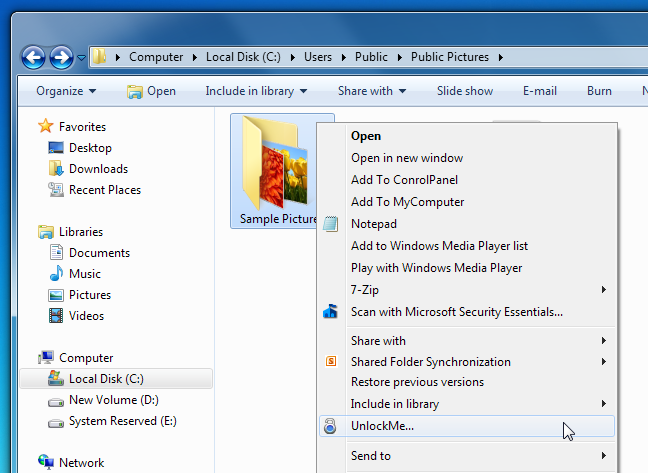
UnlockMe este o aplicație excelentă care esteprezentate într-o manieră simplistă pentru a facilita utilizarea acestora. Funcționează pe Windows XP, Windows Vista și Windows 7. Testarea a fost efectuată pe Windows 7 Ultimate Edition.
Descărcați UnlockMe













Comentarii